万兴神剪手(视频处理 )万兴神剪手官方中文版
- 系统大小:290.0M
- 系统语言:简体中文
- 更新时间:11-17
- 授权方式:免费软件
- 推荐星级:
万兴神剪手是一款是十分强大的图像编辑处理软件,马上下载这款万兴神剪手可以让您对图像的编辑处理不再苦恼,这款万兴神剪手破解版功能十分的强大,操作便捷,马上下载这款万兴神剪手吧。
万兴神剪手是一款是十分强大的图像编辑处理软件,马上下载这款万兴神剪手可以让您对图像的编辑处理不再苦恼,这款万兴神剪手破解版功能十分的强大,操作便捷,马上下载这款万兴神剪手吧。

软件功能:
1.资源商城
滤镜、动态效果、字幕特效、转场,bgm音乐以及各种风格的资源特效,每月持续更新!
2.超高清4K视频支持
支持超高清4K视频剪辑
3.GIF格式
支持导入、编辑和导出GIF格式
4.去除噪音
轻松降噪,去除一切不必要背景噪音
5.视频倒放
一键倒播视频
6.视频变速
最高10倍的视频加减速,玩转延时效果、慢动作
7.逐帧预览
逐帧控制音视频,剪辑更精准
8.高级色彩编辑引擎
完善的色彩调节功能,白平衡、3D LUT应有尽有
9.画面缩放和位移
让静态图片动起来
10.画中画
使用画中画轨道,叠加多个视频片段
11.音频混合器
专业级调音器,满足不同轨道音频调节需要
12.高级文本编辑
轻松调整文本颜色、大小、字体,以及文本和字幕动画效果
13.绿幕抠像
利用绿幕抠像改变视频背景,获得惊艳特效
14.屏幕录制
录制电脑或移动设备屏幕,用来制作网络教程或视频简报
15.分屏效果
一键同时播放多个视频
16.3D LUT
专业电影胶片LUT调色预设
17.稳像
智能计算,精准减少视频抖动
18.移轴摄影效果
创作不同景深变化的视频作品
19.音频分离
分离音视频,分开编辑更便捷
20.场景检测
智能检测,自动分解视频中的不同场景
21.音频均衡器
全能音轨调节利器
软件特色:
1.剪辑功能齐全,海量视频特效
尽情释放你的创意,Art-list.io等版权网站购买的音乐库,灾难片、科幻、时尚、小清新等风格应有尽有
2.界面时尚操作简便
神剪手的界面设计简约实用,任何人都可以成为剪辑大师
3.创意资源特效
让你的作品轻松脱颖而出
4.滤镜和蒙板
丰富的滤镜效果和贴图蒙板,让你的视频脱胎换骨
5.文本和字幕特效
海量文本、字幕、片头标题特效
6.动态贴图效果
多种风格精美动态贴图效果,一键拖放应用
万兴神剪手使用方法:
01.导入视频文件
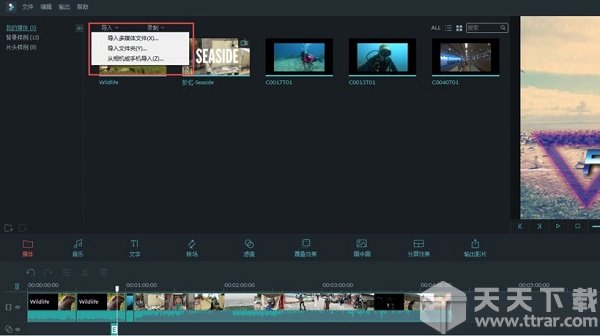
将视频、音频和照片文件拖放到神剪手的媒体库中,或点击 导入 从个人电脑里添加文件。 将视频、音频和照片文件从媒体库拖动到时间轴轨道上进行编辑。 看看这个简短的视频指南 了解如何使用神剪手!
02.编辑视频、音频和照片
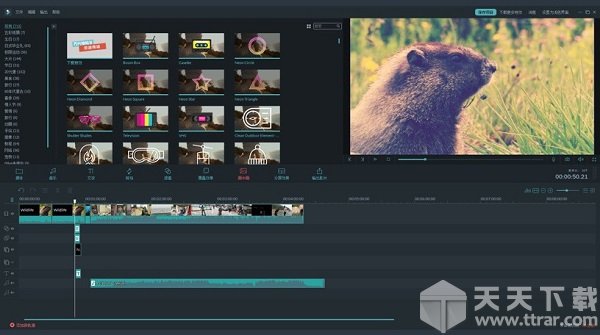
将媒体文件拖动到时间轴,轻松剪辑、旋转、添加字幕、应用滤镜、调整视频特效等。
03.添加转场效果
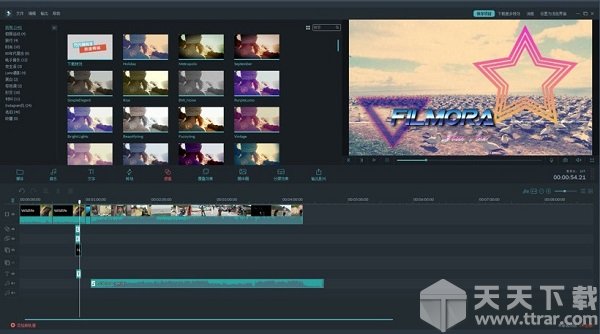
单击 转场 选项,然后在两个剪辑之间拖动你喜欢的转场效果。 通过双击编辑轨道,你可以手动设置转场效果持续时间。
04.创建和分享你的视频
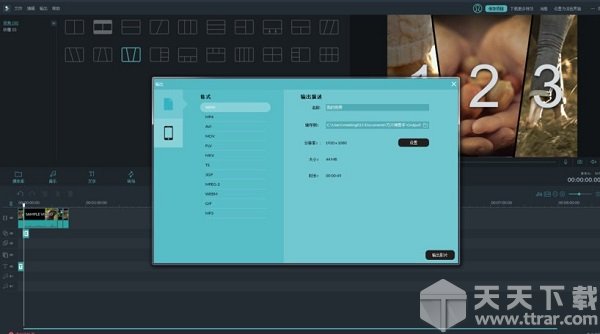
完成编辑后,转到 创建 选项。 四种保存方式:设备,格式,视频媒体和DVD。 选择合适的保存方式,然后单击 输出 保存或共享编辑后视频。
万兴神剪手怎么加音乐:
神剪手提供了4种导入视频、图片以及音频的形式。
点击 文件 导入媒体文件 ,在拓展选项中选择:
导入多媒体文件。从弹窗中选择要导入的文件,可一次导入多个媒体文件。
导入文件夹。从弹窗目录中选择要导入的文件夹,一次只可导入一个文件夹。
从相机或手机导入。 连接手机或相机到电脑,选择导入的媒体文件类型,选择要导入的文件,选择文件的保存路径,点击 确定 开始导入。
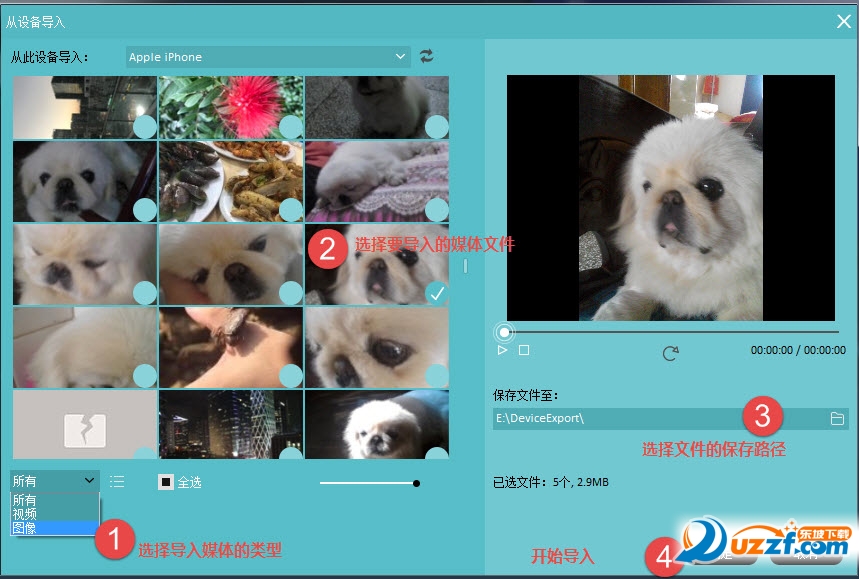
除了以上三种方法以外,你也可以直接将电脑或外置设备上的文件拖拽到媒体库中。
录制媒体文件
除了导入媒体文件外,你也可以通过神剪手直接录制媒体文件:
摄像头录制
在使用还功能之前,请确保你的摄像头已经正确地连接到电脑。
点击位于媒体库左上方的 录制 按钮,选择 从摄像头录制 ,在弹出的 捕获视频 窗口点击录制按钮开始进行录制,再次点击该按钮则停止录制。点击 完成 ,录制好的视频将会保存到默认的文件夹中,并自动添加到媒体库。
屏幕录制
点击 录制 按钮,选择 屏幕录像 ,在弹出的 万兴屏幕录像机 窗口中,你可以设置屏幕录像的高宽比、帧率以及录屏质量等。点击红色的按钮开始录制。按F9结束录屏。录制好的视频同样会被自动保存到默认文件夹,并添加到媒体库中。
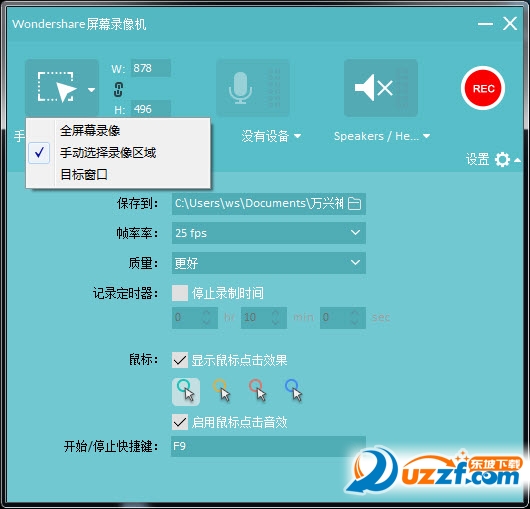
画外音录制
使用该功能前,请确保已将麦克风接入电脑。
点击 录制 ,选择 录制画外音 ,在弹出的 录制音频 窗口上点击录制按钮。3秒后,录制开始。当你在录制画外音时, 时间线上会自动添加一条音轨。
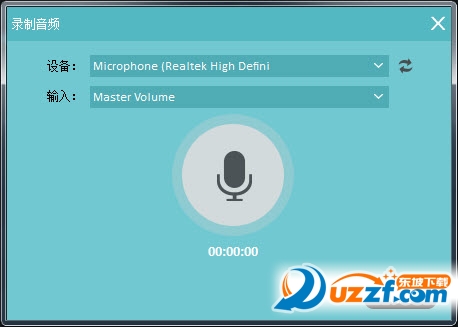
筛选媒体文件
点击媒体文件库右上方的筛选按钮,选择 视频 , 图像 , 音频 来筛选文件。
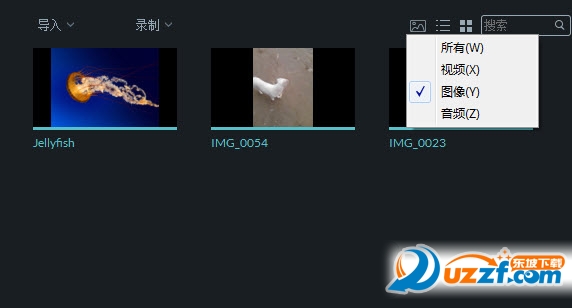
排列媒体文件
点击媒体库右上方的排列按钮,你可以按照文件的名称,持续时间,编码类型,创建日期来对文件进行升降排序。
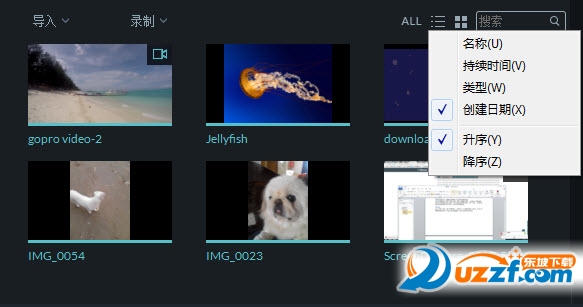
定位媒体文件
在媒体库右上角的搜索框中,输入媒体文件的名字即可快速定位该文件。该搜索框同样适用于内置音乐,文字,转场,滤镜等资源。
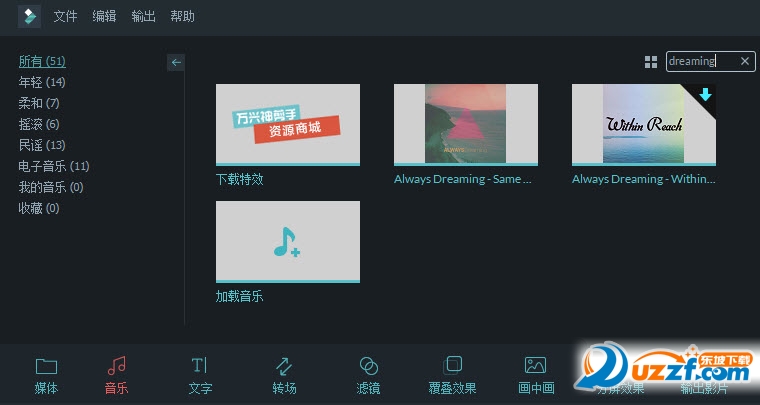
万兴神剪手编辑视频保存方法
输出格式
万兴神剪手支持所有普通格式的输出。如果保存为特殊的视频格式,在你点击输出按钮后,请选择格式并选择所需格式。万兴神剪手目前支持输出格式有:WMV, MP4, AVI,MOV,FLV,MKV,TS, 3GP,MPEG-2,WEBM, GIF 和 MP3。
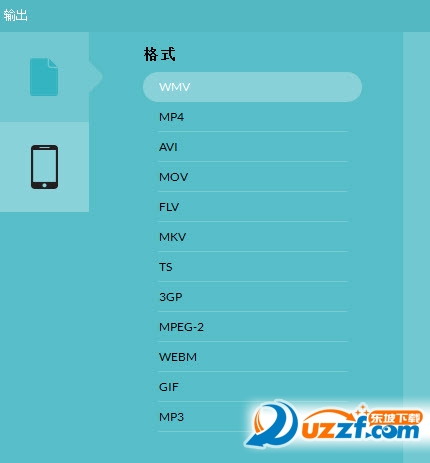
选择输出格式后,你可以重命名视频,修改视频保存地址。也可以在转换前检查输出尺寸。此外,你可以通过设置调整视频输出质量。
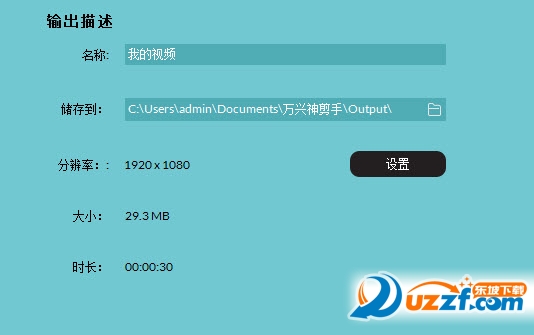
在设置窗口中,有高/中/低三种不同的视频质量标准可选。他们不同的地方在于码率。
你还可以调整其他参数,如分辨率,帧率等。
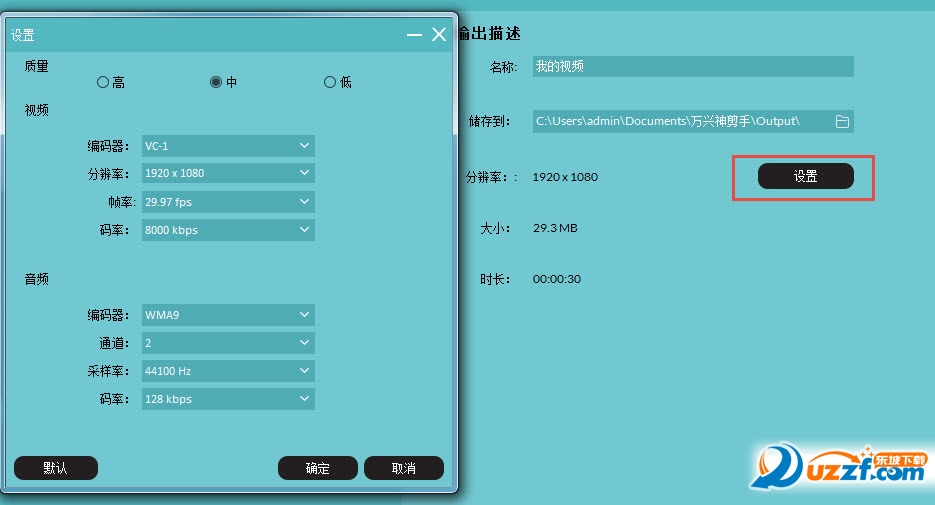
默认输出视频质量选项为中。为了输出最佳视频质量,我们建议在调整输出设置参数时保持与原视频一致。如果你在下拉菜单中找不到规格参数,请手动输入。
完成设置后,请点击确定按钮保存设置。最后点击输出按钮开始转化。
Tips:视频大小取决于项目的时长和码率。如果你发现视频大小在转化后异常之大,请检查设置窗口调整以上两个参数。
输出到设备
在格式下面有设备选项,可以根据你将在何种移动设备上播放该视频选择输出设置,可选的设备有iPhone, iPad, apple TV, Samsung 等。你也可以在右边设置其他参数。在你完成所有设置后点击输出按钮。
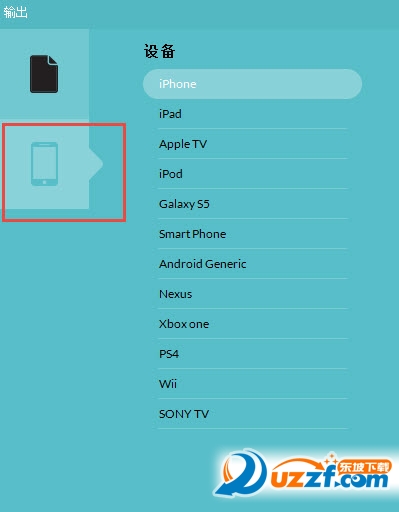
请注意:按设备输出并不能直接传输视频到设备,视频将仍然保存在本地硬盘的默认路径。
更新内容:
1、优化文字编辑和中文字体识别
2、新增25个免费音效
3、优化和提高软件运行性能和稳定性